
Jeśli lubisz prezentacje PowerPoint i szukasz sposobu na dodanie do nich wyjątkowego i specjalnego akcentu, to trafiłeś we właściwe miejsce. Wyjaśnimy Ci wszystko, co musisz zrobić utwórz licznik czasu lub animowany licznik w programie Microsoft PowerPoint ten
Dowiedz się, jak wstawić minutnik
Jak widać, kontynuując czytanie, ten proces i tak jest bardzo prosty korzystasz z Microsoft Office online lub na komputerze, to i tak będzie bardzo proste.
- Przede wszystkim musisz stworzyć pięć pól tekstowych z liczbami od 1 do 5. Ideą jest stworzenie animacji tak, aby każda klatka znikała w odstępach jednej sekundy.
- Teraz, aby utworzyć pola tekstowe, musisz kliknąć „zakładkę” Wstęp Następnie wybierz „ Teksty ” a teraz musisz narysować pole tekstowe na slajdzie. Później będziesz musiał wprowadzić numer w każdym polu tekstowym, aby zidentyfikować obszary.
- Następnie musisz kliknąć wewnątrz prostokąta z numerem tekstu.
- W tym kroku musisz przejść do zakładki „ Animacja „Następnie wybierz grupę” zaawansowany ruch ” i kliknij ” Dodaj animację ”. W tej sekcji będziesz mógł wybrać preferowaną animację, więc będziesz musiał wybrać animację ” Zniknąć ”.
- Następnie musisz wykonać tę samą procedurę, co pozostałe pola tekstowe w kolejności. W ten sposób wszystkie znikną w tym samym czasie.
- Kiedy skończysz, musisz przejść do zakładki ” Animacja „I kliknij” Tablica kreskówka ”. Dzięki tej opcji będziesz mógł zobaczyć numer przypisany do każdego obiektu na slajdzie.

- Aby dowiedzieć się, jaki numer jest przypisany do każdego obiektu, po prostu spójrz na numer po prawej stronie każdego obiektu wskazanego przez tekst w każdym polu.
Etapy końcowe
- Aby rozpocząć ruch od pudełka z cyfrą pięć, należy je zaznaczyć i przejść do Sekcja ” Zespół kreskówek „Następnie wybierz” interwały ”. Następnie należy ustawić opóźnienie na 01,00 sekundy.
- Teraz w kreskówce musisz powtórzyć proces z innymi prostokątami. Jedyna różnica polega na tym, że v Jedność « zacząć Masz wybór ” po poprzednim I nie zapomnij ustawić czasu opóźnienia na 01.00 sekundy.
- Na koniec wypróbuj animację w trybie prezentacji. Pamiętaj, że aby rozpocząć ruch, musisz kliknąć pierwszy slajd.
Jak zobaczysz, ten prosty proces jest bardzo łatwy do naśladowania. Właściwie możesz też spróbować importuj animowany GIF do programu PowerPoint dają podobny efekt.
Kroki tworzenia licznika paska postępu
Szczegółowo wyjaśnimy wszystko, co musisz wiedzieć, aby móc Stwórz Szybko i łatwo pasek postępu zegara w środku PowerPoint. Aby to osiągnąć, bardzo przydatne mogą być również: pobierz więcej szablonów w PowerPoint mieć więcej narzędzi, które Cię poprowadzą.
- Aby rozpocząć, musisz przejść do zakładki „Importuj”, następnie do opcji „Ilustracje”, a następnie wybrać „ Formularze Gdzie możesz kliknąć prostokąt.
- Na slajdzie musisz kliknąć w miejscu, w którym ma się pojawić pasek postępu. Następnie narysuj prostokąt z lewą krawędzią slajdu.
- Możesz pokolorować właśnie wstawiony prostokąt. Aby to zrobić, kliknij prawym przyciskiem myszy prostokąt, kliknij „Format kształtu”, a następnie „Opcje kształtu”, „Wypełnij” i „Zakończ”. Wypełnienie stałe ”.
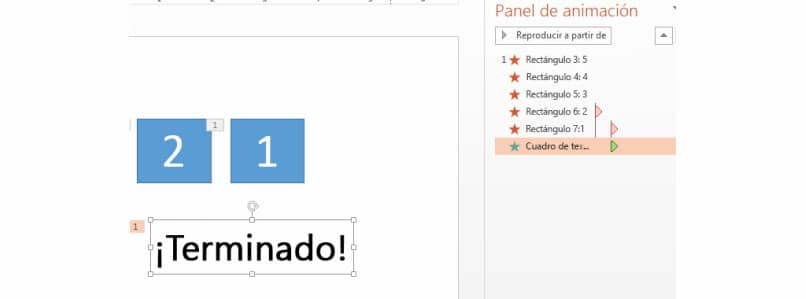
- Następnie przejdź do zakładki „Animacje” i w grupie „Animacja” wybierz opcję „Wlatuj”
- Następnie kliknij „ Opcje efektów „I wybierz” w lewo „
- Określa czas, przez jaki pasek postępu zostanie ukończony. Aby to zrobić, wybierz sekcję „Przedziały” i ustaw czas trwania 30 sekund. Następnie w sekcji „Start” wybierz opcję „po kliknięciu”
- Gdy skończysz, rozważ przetestowanie minutnika w trybie pokazu slajdów. W takim przypadku, po kliknięciu pierwszego slajdu, po lewej stronie ekranu przez co najmniej 30 sekund pojawi się pasek postępu.
Skończyliśmy! Twórz filmy animowane w programie PowerPoint i inne rodzaje kreskówek są bardzo proste, jak widzieliśmy. Jeśli uznasz te informacje za przydatne, nie zapomnij podzielić się nimi ze znajomymi.